Subir a un repositorio remoto
Vamos a subir al repositorio local que creó al principio de este tutorial.
Use el comando git remotey la URL del repositorio tutorial para registrar un repositorio remoto con el alias origin.
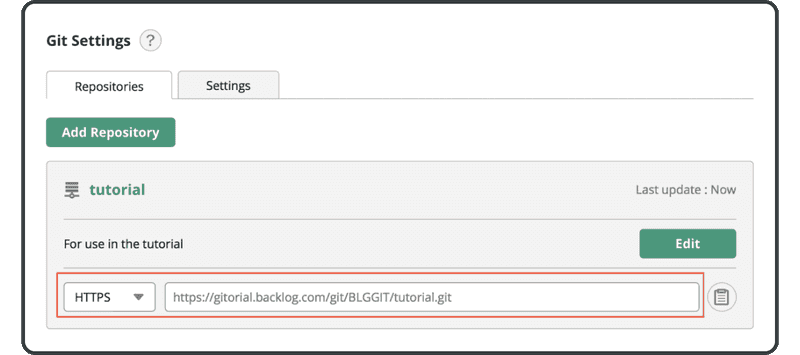
$ git remote add origin https://[your_space_id].backlog.com/git/[your_project_key]/tutorial.git
Si está en Console, el repositorio remoto "origin" se utilizará por defecto si omite el nombre remoto al hacer pushing/pulling. Esto se debe a que la convención suele utilizar "origin" como nombre remoto.
A continuación, use el comando git push para subir un commit al repositorio remoto origin.
Especifique el nombre de la rama a la que desea hacer push. (Trataremos la ramificación en mayor profundidad en la siguiente sección.) Si especifica la opción -u al ejecutar el comando, puede omitir el nombre de la rama la próxima vez que haga push al repositorio remoto. Sin embargo, cuando realiza un push a un repositorio remoto vacante, debe especificar el repositorio remoto y el nombre de la rama.
Si se le pide el nombre de usuario y la contraseña, introduzca sus credenciales de usuario de Backlog.
$ git push -u origin main
Username:
Password:
Counting objects: 3, done.
Writing objects: 100% (3/3), 245 bytes, done.
Total 3 (delta 0), reused 0 (delta 0)
To https://example.backlog.com/git/BLGGIT/tutorial.git
* [new branch] main -> main
Abra la página Git en Backlog, y encontrará una nueva actualización correspondiente a su push al repositorio remoto listada en "Recent Updates".
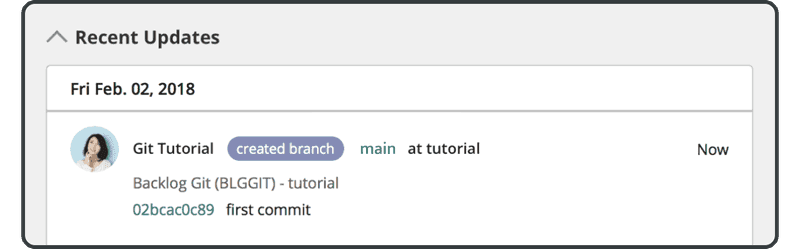
Una vez en la página Git, haz clic en el repositorio del tutorial y navega hasta la pestaña Archivos. En esta pestaña también aparecerá el archivo empujado.
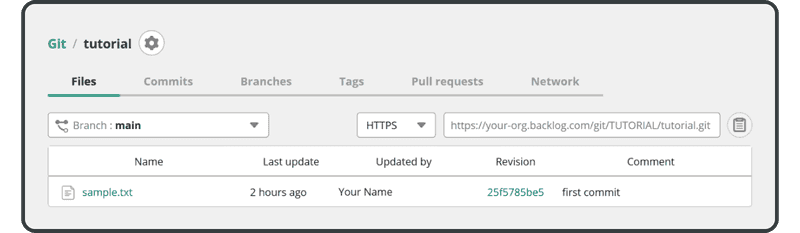
A continuación, clonaremos este repositorio remoto.